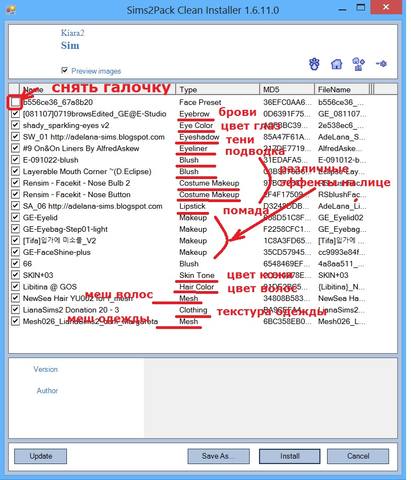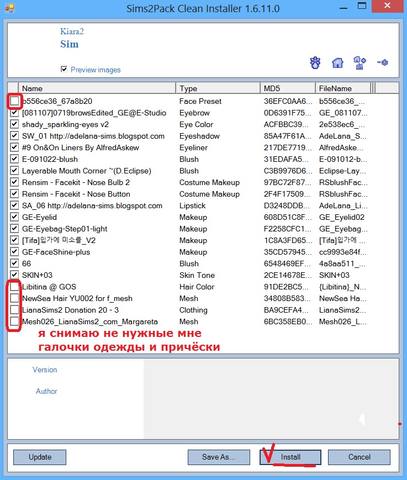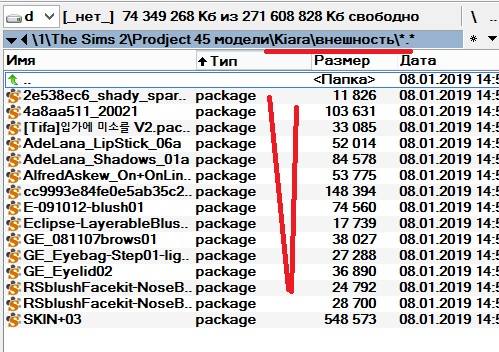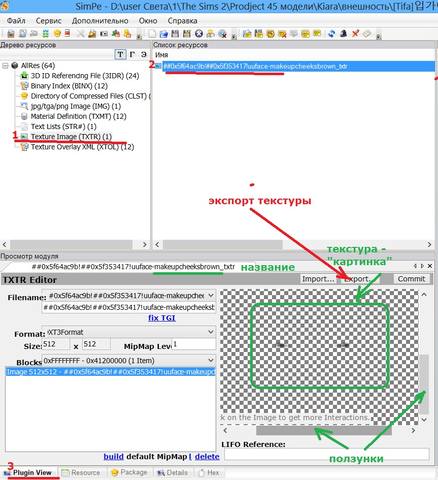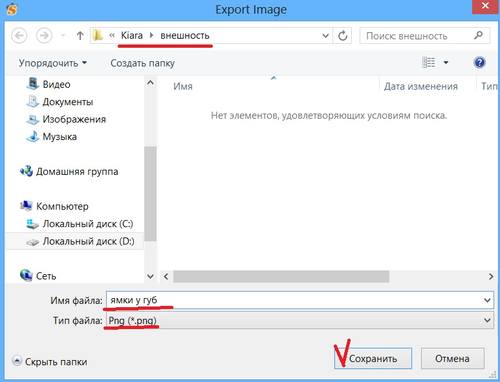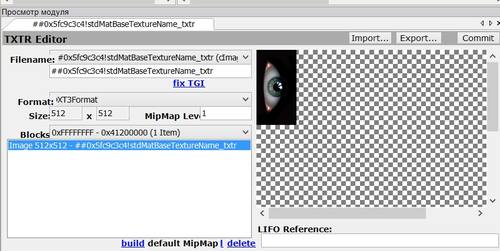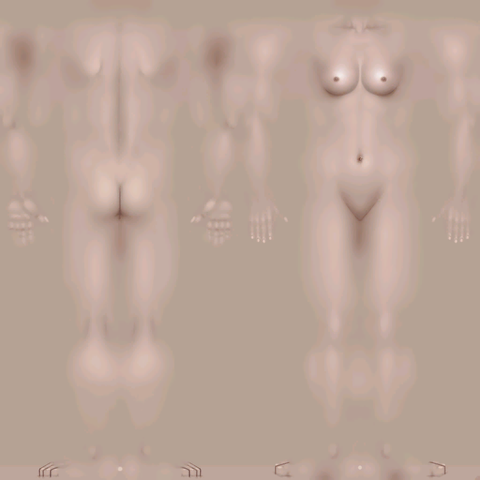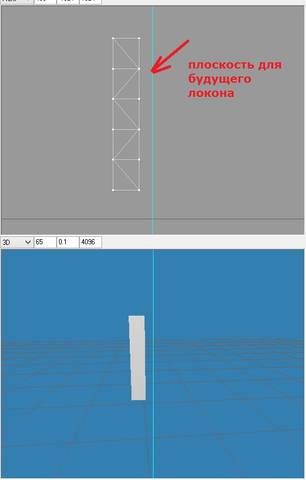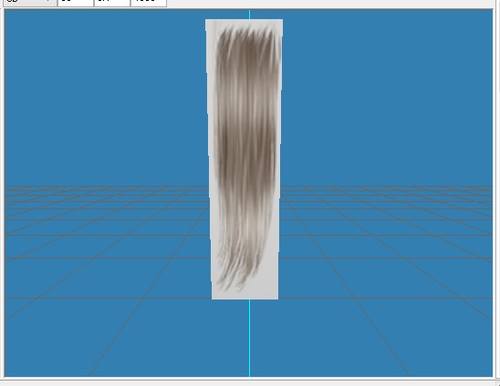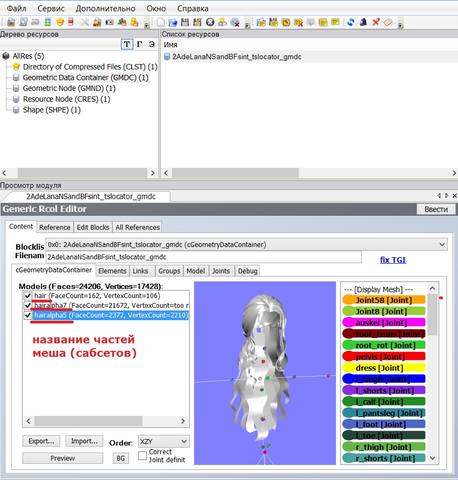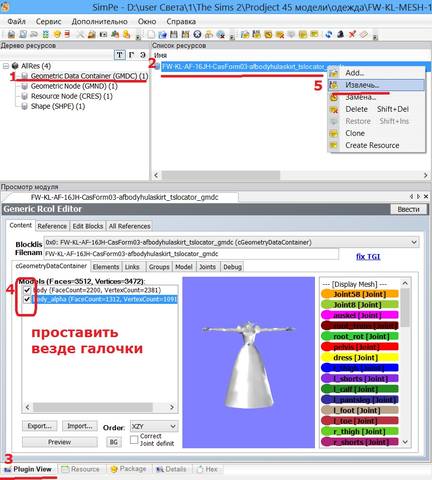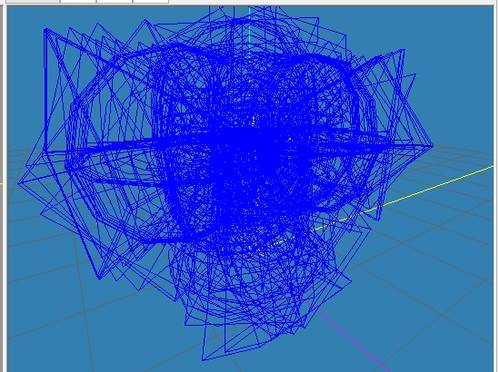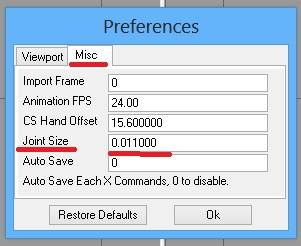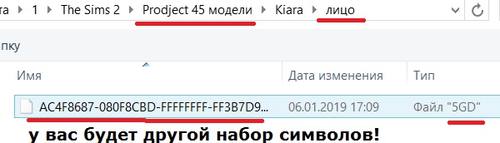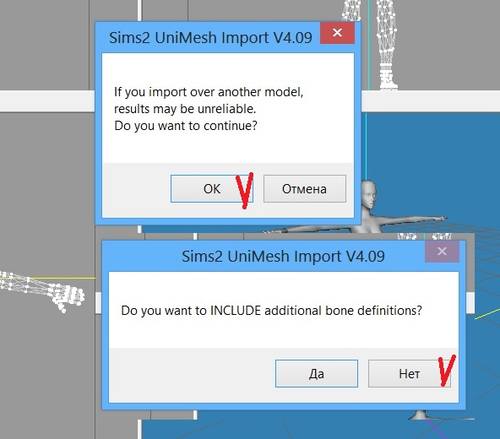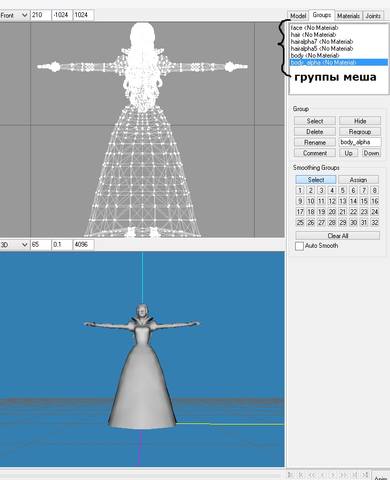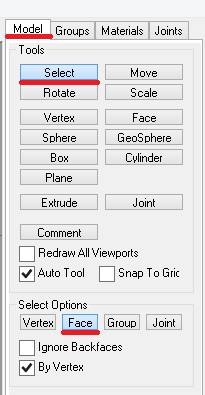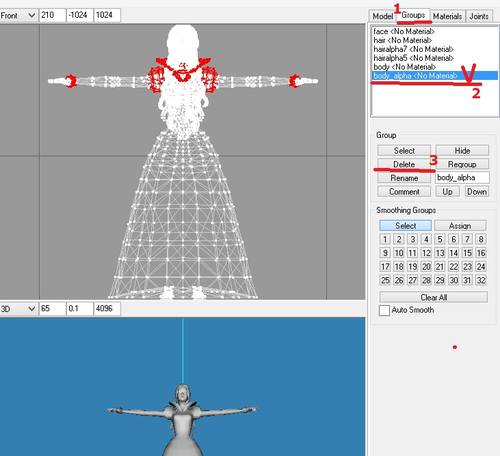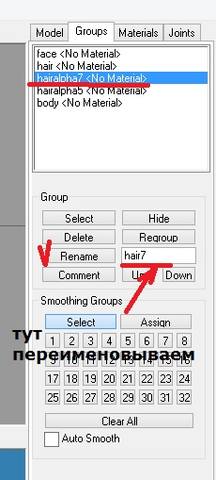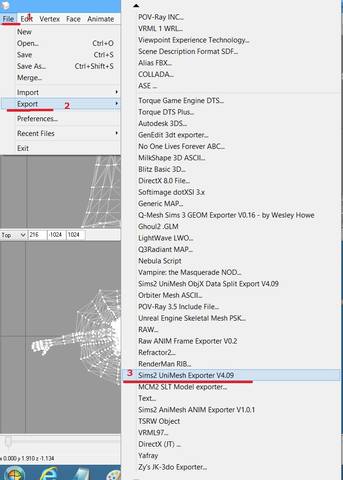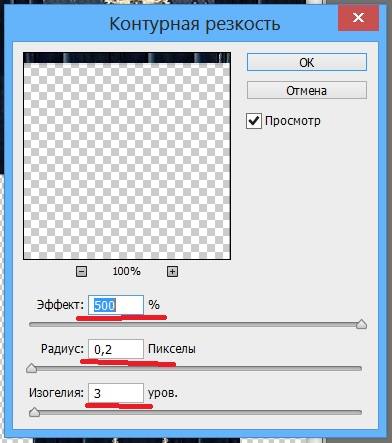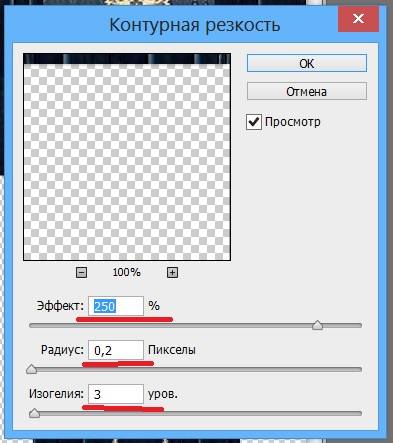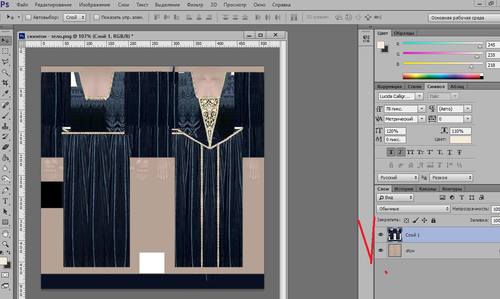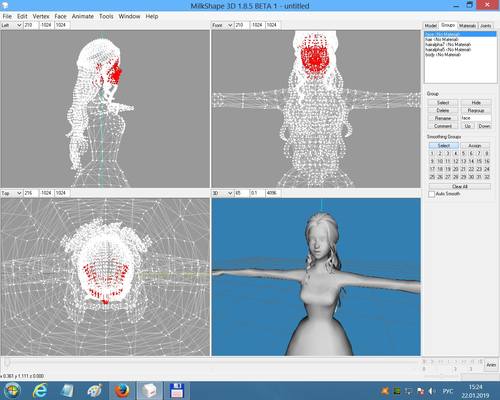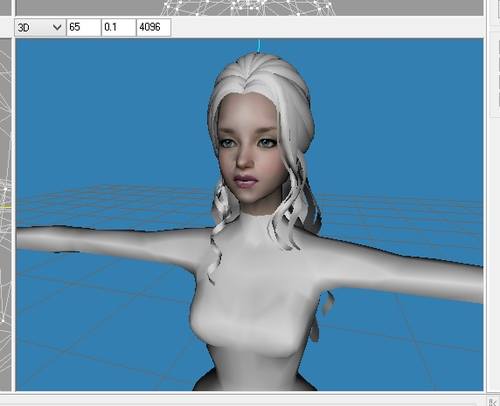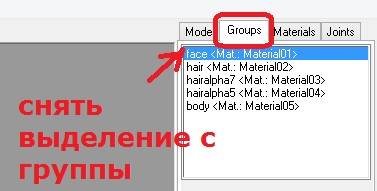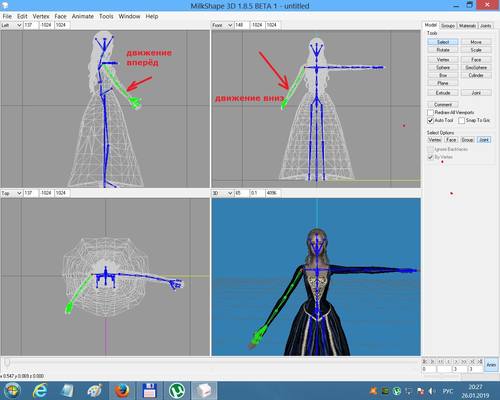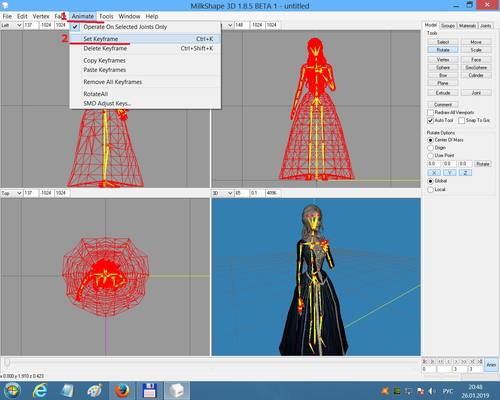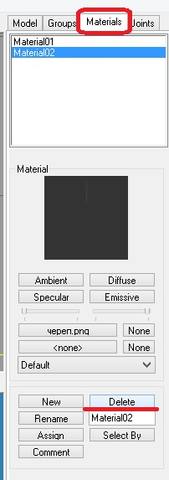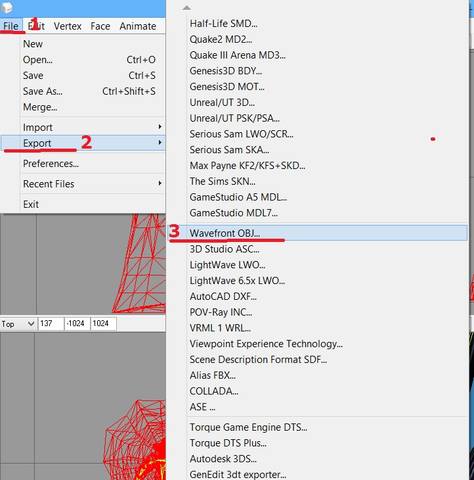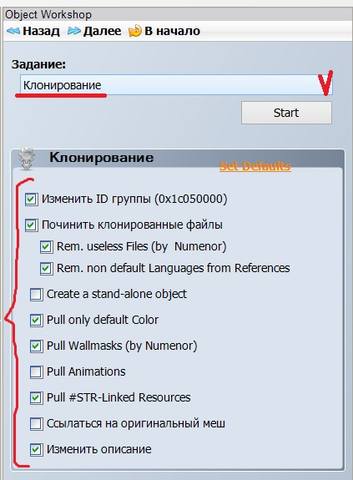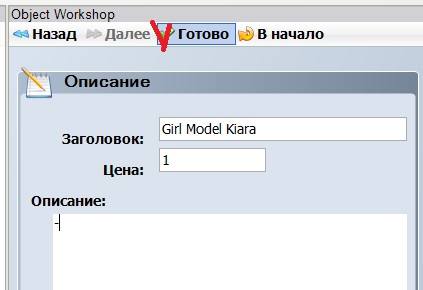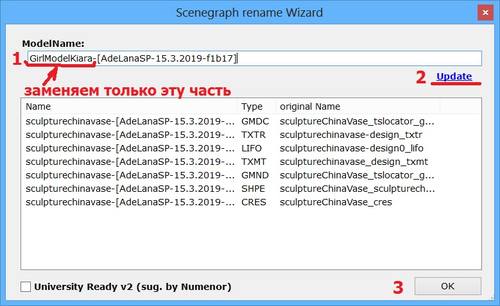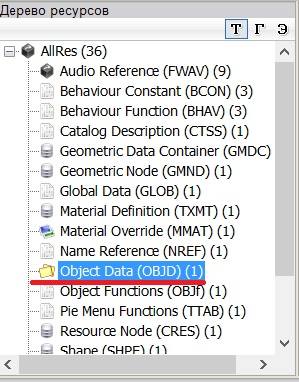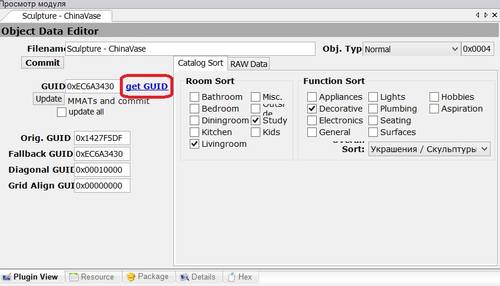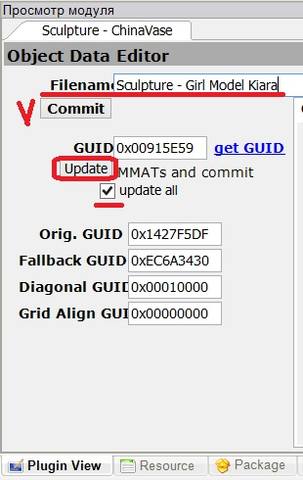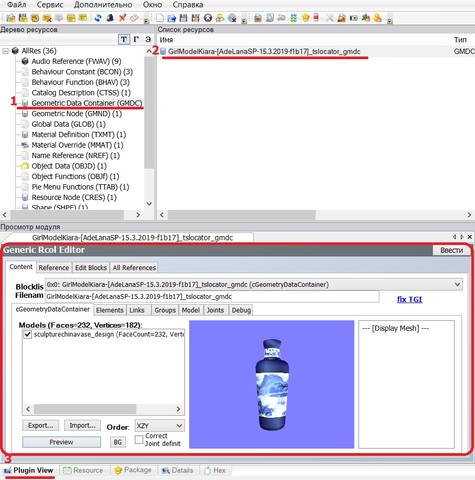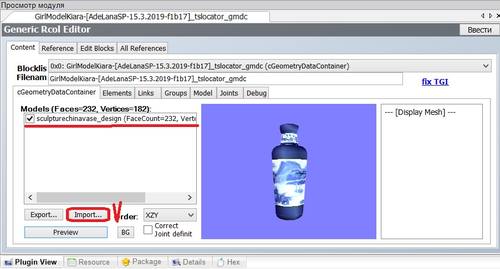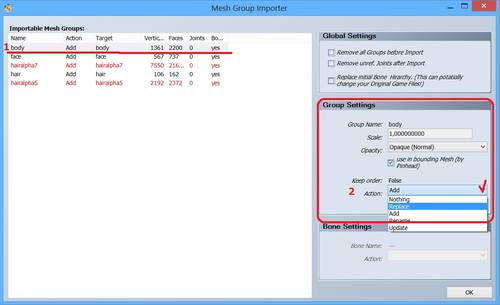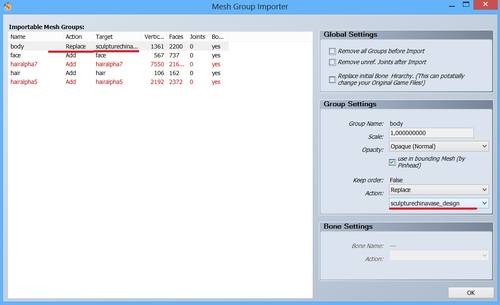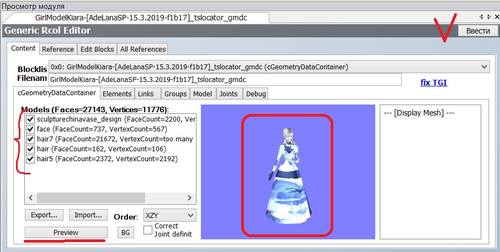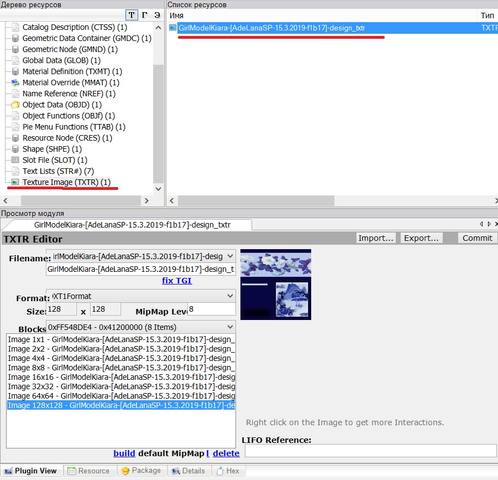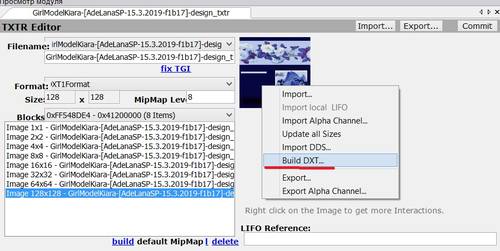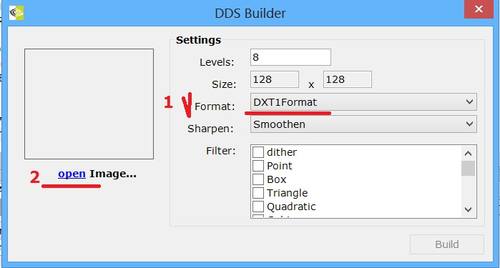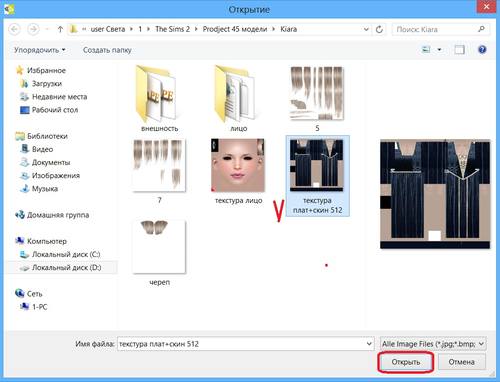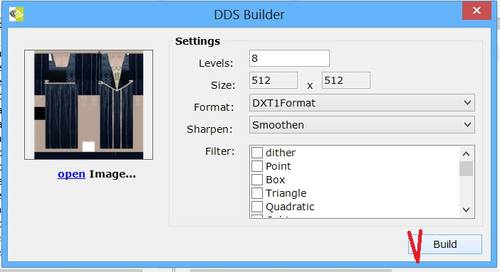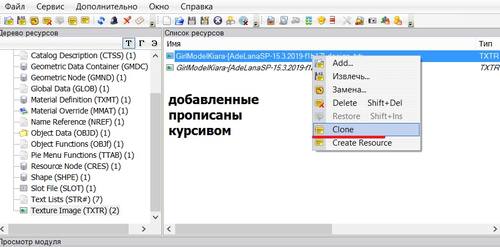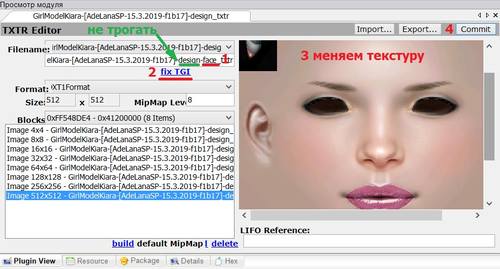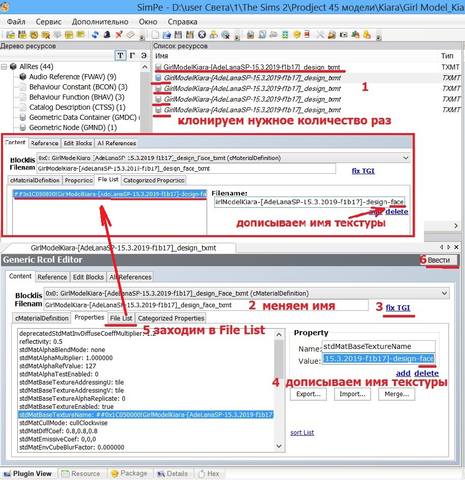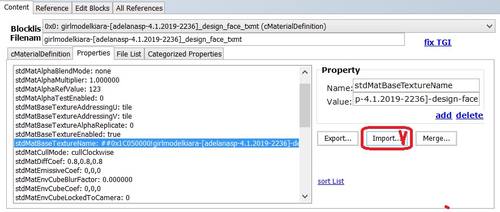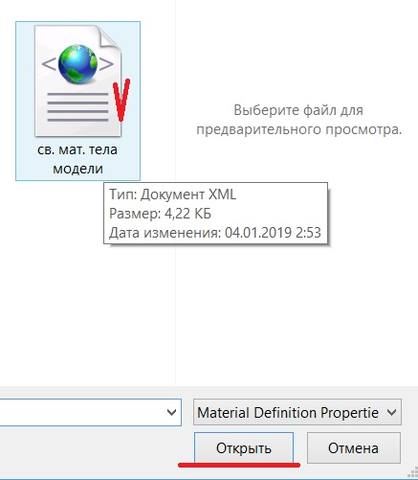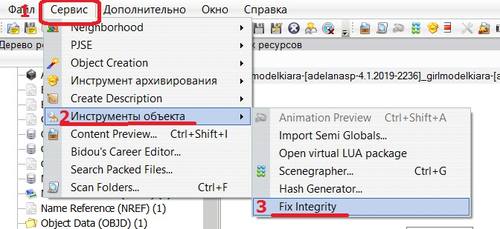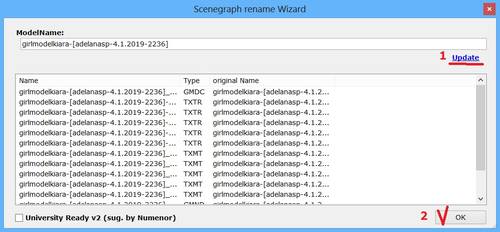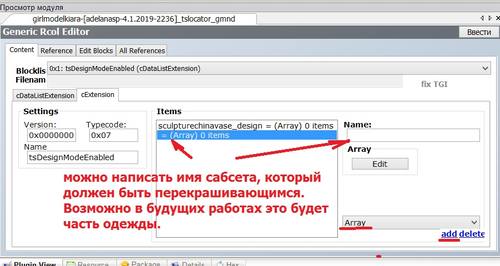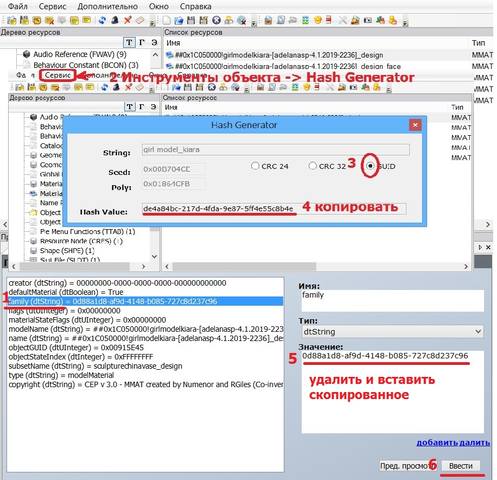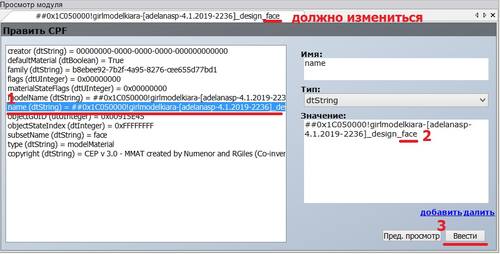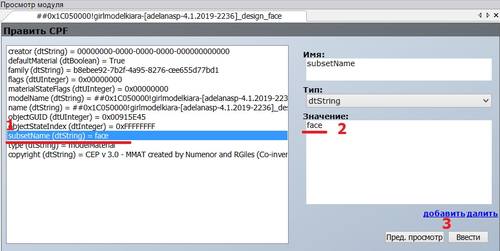Автор урока: AdeLana
Автор иллюстраций: AdeLana
Вам понадобятся:
Чтобы увидеть скрытый текст, войдите или зарегистрируйтесь.
Оглавление:
1 Часть - Поиск или создание лица модели
2 Часть - Извлечение мешей и текстур
3 Часть - собираем единую модель, создаём анимацию-позу
4 Часть - создаём пакадж фигуры-модели
1. Часть
Поиск или создание лица модели

Так как нам не нужны модели с одинаковым стандартным лицом, то будем "доставать" лица разных симов и "приклеивать" к нашей будущей модели.
У нас есть три варианта получения архитектуры лица сима, сделать сима в Bodyshop или вытащить уже готового из игры, рассмотрим все варианты.
Вариант 1
Создаём сима\симку в Bodyshop, сохраняем, закрываем хранилище, идём в экспорт и публикацию, там находим своего созданного сима и жмём внизу значок "Экспорт в файл", сохраняем на "Рабочем столе". Закрываем Bodyshop.
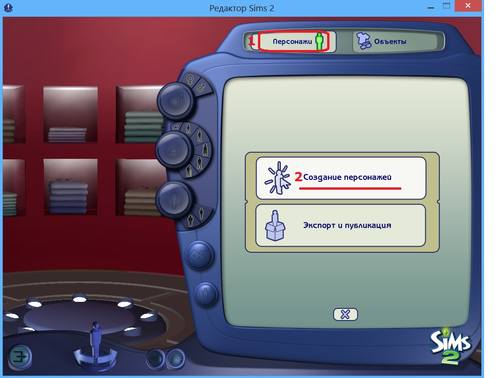

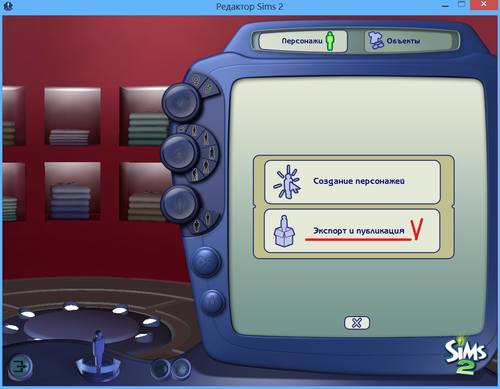


Переносим файл сима в удобное для нас место, лучше для этого создать отдельную папку назвав её например - Проект Симка Кьяра (мой вариант).
У вас должна быть уже установлена программа Sims2Pack Clean Installer, по этому кликнув дважды ЛКМ (левой кнопкой мышки),у вас откроется файл сима. Там лежит вся информация о запакованном вами симе. В первую очередь нам нужно получить уникальное лицо нашего сима, для этого нужно инсталлировать пакадж сима в нашу папку проекта. Кликаем на значок "домик", чтобы отключить все файлы, а галочку ставим только в окошечко Face Preset, внизу жмём кнопку Install. В следующем окошке снимаем галочку с Дефолтной установки (Dafault Installation), в выпадающем меню справа выбираем Browse..., и ищем путь к папке со своим проектом, жмём ОК, снова кнопку Install и OK.
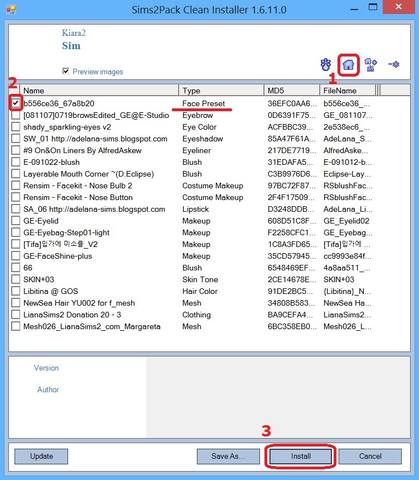
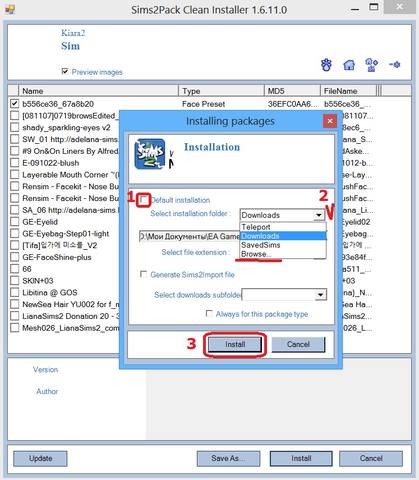
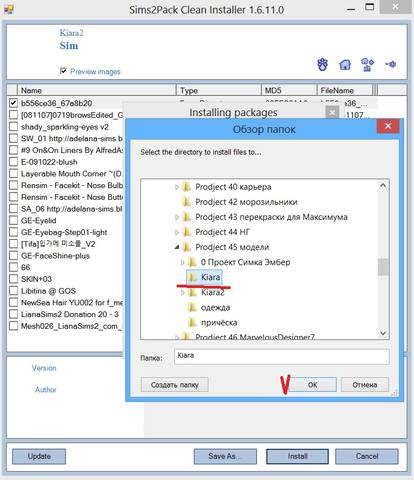
Можно пока закрыть окно с симом (Sims2PCI).
Теперь у вас в папке проекта есть пакадж с названием в виде набора букв и цифр, это наш сим.
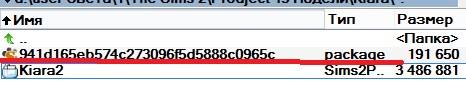
Кликните дважды ЛКМ по пакаджу который мы только что достали. У вас откроется программа SimPe со всем ресурсами заложенными в вашего сима. В левом окне ищем ресурс GMDC, это 3d сетка лица нашего сима, кликните по строке, в правом окне появится несколько строк (список ресурсов), это 3d сетки лица нашего сима, вsбирать нужно строку где НЕТ в названии LOD (LOD это урезанная, грубая версия, используется игрой когда сим находится в отдалении и его нельзя хорошо разглядеть). В нижнем поле Plugin View, можно посмотреть на лицо нажав кнопку Preview.
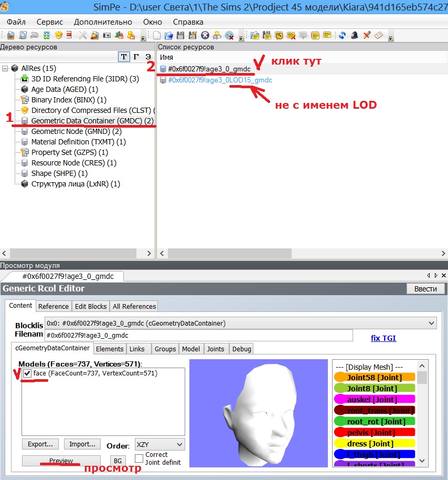
Чтоб достать необходимую нам сетку лица, кликаем ПКМ на строку в списке ресурсов и выбираем Извлечь. В появившемся окне находим путь к нашей папке с проектом и сохраняем. Теперь в папке появились два новых файла, это файлы лица сима, которые мы будем загружать в Milkshape.
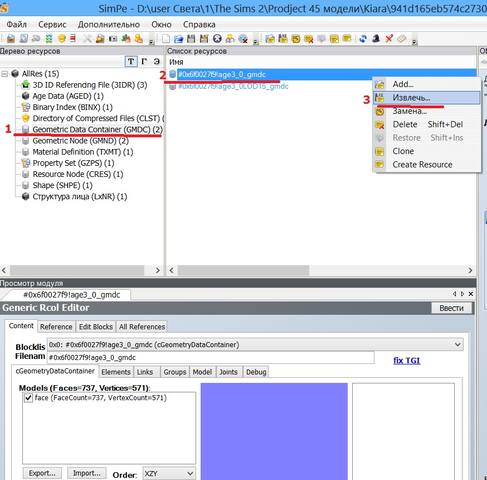
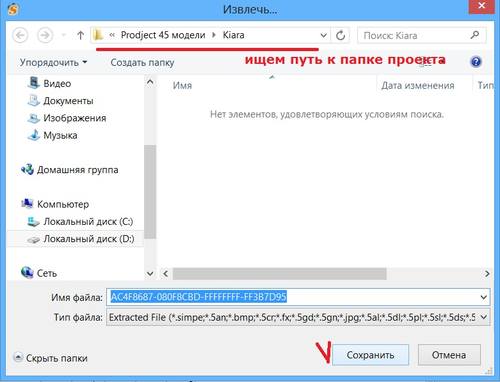
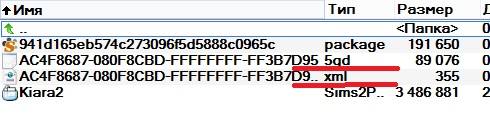
Не большое отступление!
5gd формат который поддерживает привязки суставов (Joint), с помощью которых мы в дальнейшем будем делать анимацию, то есть позу для нашей модели.
Joint - сустав или точка, передвигая которую, создают движение для анимации, каждый сустав может иметь разные параметры, в которых прописано, как программа (игра) будет отдавать им команды - как и куда движется рука или нога, или голова, при той или иной отданной команде). Меши одежды и причёски, а так же аксессуаров, нужно будет извлекать тоже с привязками, чтобы всё это двигалось вместе с симом, когда мы будем создавать позу - движение.
Вариант 2
Может случится такое, что статичной фигурой вы захотите сделать уже имеющегося в игре сима. Тогда нам нужно извлечь его из игры.
Запускаем программу SimPe, выбираем Сервис -> Neighborhood -> Обзор городков (Neighborhood Browser) и выбираем город в котором обитает нужный нам сим.
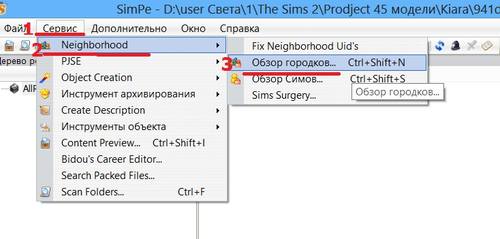
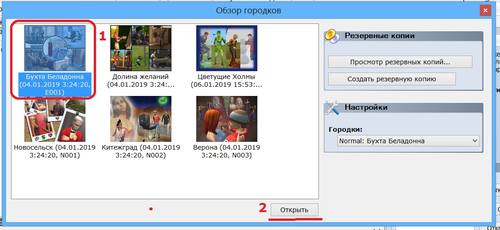
Теперь снова нажимаем Сервис -> Neighborhood -> Sims Surgery
Ищем нашу симку (все имена расположены в алфавитном порядке, сначала написанные на английском , потом на русском), выбираем её, далее жмём "Use", далее "Export". Программа нам предложит сохранить симку в папку SavedSims, соглашаемся (если откроется другая папка, то измените путь в папку SavedSims). Закройте SimPe.
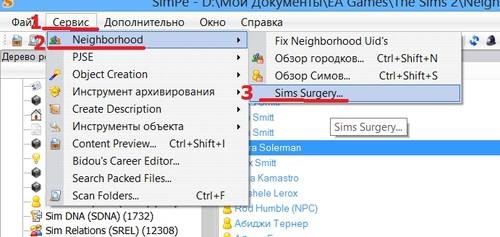
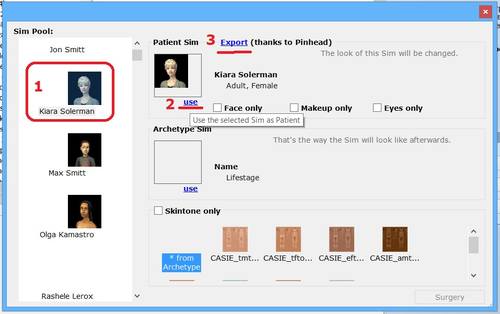
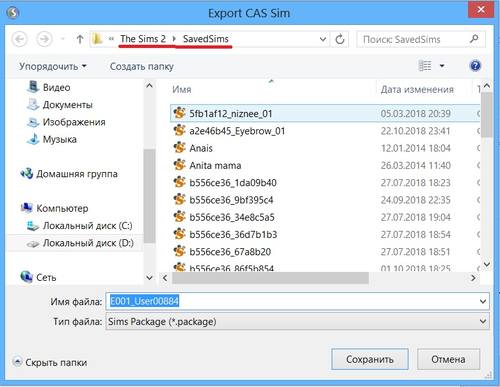
Снова запускаем BodyShop, жмём на "Создание персонажа", именно так, иначе сим запакуется не правильно. Ищем среди имеющихся симов своего, и клонируем его кнопочкой внизу. Так как наш сим готов, просто жмём кнопку "Завершить создание персонажа". Теперь наш сим (симка) появился в хранилище. Экспортируем его\её в файл, как делали в первом варианте (смотрите выше), файл перемещаем в папку с проектом в котором будете создавать модель фигуру. Далее извлекаем лицо как описывалось выше, в первом варианте.
Не забудьте удалить файл сима из папки SavedSims, он в будущем может создать проблемы в игре. так как дублирует существующий.
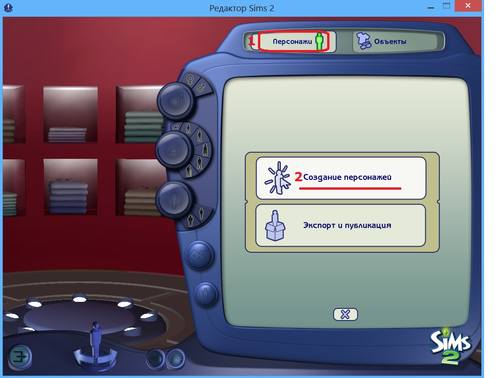

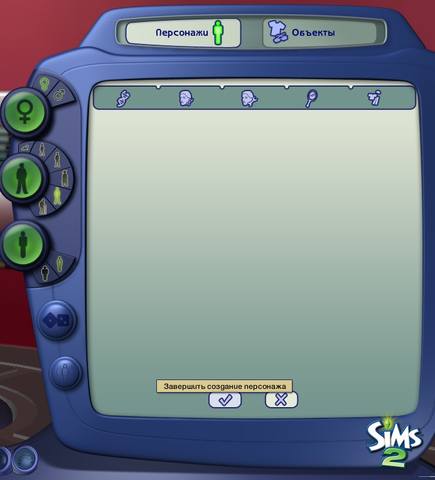
Вариант 3
Не всегда получается вытащить сима вторым способом, иногда из-за выдернутого файла-сима BodyShop не запускается или вылетает. Тогда используем другой способ вытащить нужного сима из игры.
Не буду повторять все шаги в деталях, так как вы уже познакомились с основными действиями создания сима в BodyShop.
Создаёте нового сима в BodyShop - Создание персонажа - Жмёте на первое пустое окно с плюсиком - подбираете всё, что соответствует персонажу из игры, кроме лица, причёску, скинтон, макияж, одежду и т.д. В принципе если ошибётесь, не беда, позже можно будет подредактировать внешность. Сохраните ваш новый шаблон сима (Завершить создание персонажа)
После сохранения Bodyshop нужно закрыть.
Запускаем SimPe, выбираем Сервис -> Neighborhood -> Обзор городков (Neighborhood Browser) и выбираем город в котором обитает нужный нам сим.
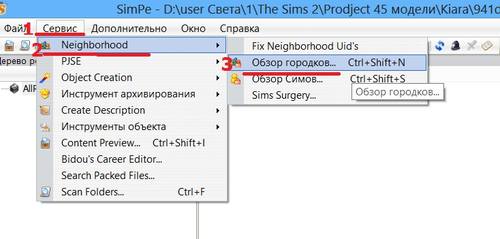
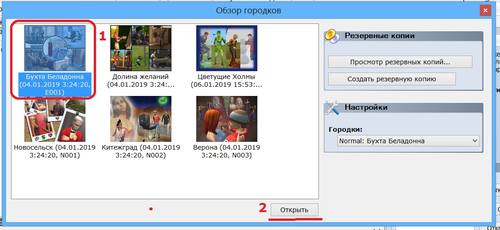
В дереве ресурсов (левая колонка) выбрать из списка Sim Description (SDSC). В правом окне выбрать нужного сима.
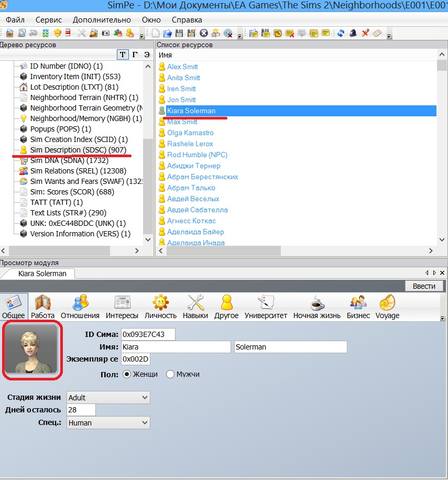
В окне "Просмотр модуля" в верхнем меню жмём млюсенькую стрелочку и в открывшемся меню выбираем значок "Больше", в выпадающем свитке выбираем - Открыть файл персонажа. В "Списке ресурсов" (левая колонка), выбираем Структуру лица и жмём ПКМ, - Извлечь. Сохраняем извлечённый файл в папку проекта.
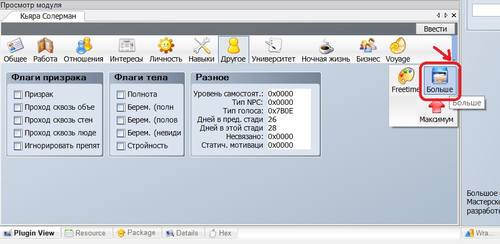

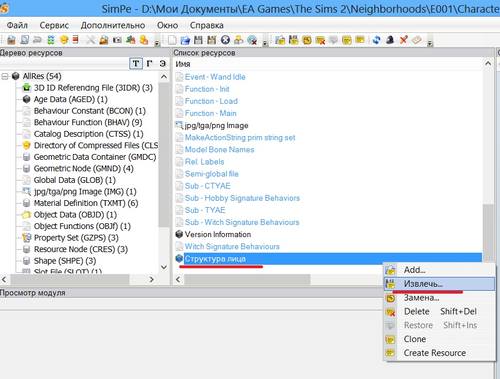
В SimPe закройте городок и откройте файл созданного в BodyShop шаблон сима. Он сохранился в папке SavedSims (путь - Мои Документы - EA Game - The Sims - SavedSims), отсортируйте файлы в папке по дате и посмотрите как называется последний созданный, обычно это набор букв и цифр.
После открытия файла сима в SimPe, в левой колонке найдите ресурс "Структура лица" и кликнув по нему, в правой колонке выберите из выпадающего меню - Замена. Найдите в папке с проектом файл того лица, которое мы извлекли из игры и замените на него.
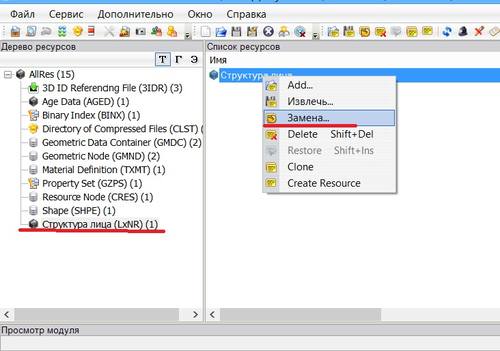
Запускаем BodyShop - выбираем из хранилища нашего сима-шаблон - загружаем его в Создание персонажа и проверяем, получилось ли лицо нужного нам сима, подредактируйте то, что считаете нужным. Экспортируем сима в файл, как делали в первом варианте (смотрите выше), файл перемещаем в папку с проектом в котором будете создавать модель фигуру. Далее извлекаем лицо как описывалось выше, в первом варианте.
Не забудьте удалить файл сима из папки SavedSims, он в будущем может создать проблемы в игре.
На этом этап извлечения нужного лица сима закончен. Далее будем извлекать нужные меши и текстуры.